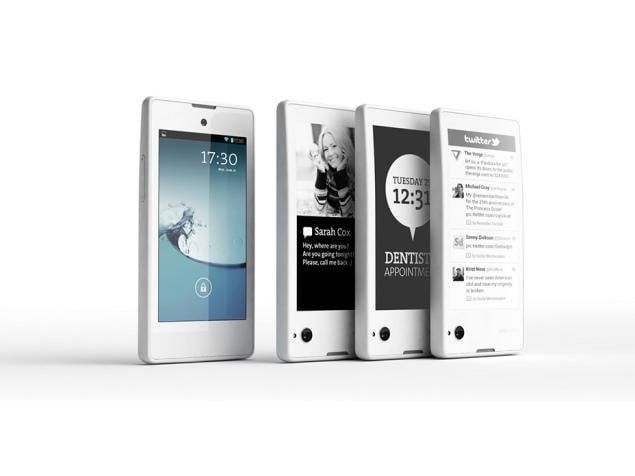Median äänenvoimakkuuden hallinnan ponnahdusikkunoiden poistaminen käytöstä Windows 10: ssä
Haluatko poistaa Media Volume Control Pop-up -toiminnon käytöstä Windows 10: ssä? Windows 10: ssä äänenvoimakkuutta säädettäessä äänenvoimakkuuden ponnahdusikkuna, jota kutsutaan myös median äänenvoimakkuuden säätöpeittoksi. Se näkyy näytön vasemmassa yläkulmassa. Se on integroitu myös Chrome- ja Edge-malleihin, ja sen avulla voit keskeyttää YouTube-videon tai siirtyä soittolistan toiseen kohtaan.
Google Chrome 75 tuo markkinoille uusimman ominaisuuden, jonka avulla mediasoittimen sisältöä voidaan hallita selaimella näppäimistön medianäppäinten avulla. Kun se on kytketty päälle, se mahdollistaa äänenvoimakkuuden lisäys-, äänenvoimakkuuden vähennys- tai mykistysmedianäppäinten käytön. Tämän jälkeen voit myös tarkastella erityisiä paahtoleipavaroituksia painikkeilla, joita voit käyttää median toiston hallintaan.
Tämä olennainen ominaisuus on saatavana Google Chromessa ja MS Edge Chromiumissa.
Monien käyttäjien mielestä tämä median äänenvoimakkuus ärsyttää sen suuren koon ja pitkän näyttöajan vuoksi. Ei myöskään ole selvää, miten se poistetaan. Ponnahdusikkuna poistuu automaattisesti muutaman sekunnin kuluttua. Se pysyy kuitenkin näkyvissä liian kauan ja näyttää ajan lisääntyvän, kun viet hiiren osoittimen päälle sen päälle.
Kuinka poistaa käytöstä Median äänenvoimakkuuden ponnahdusikkuna Windows 10:
Jos haluat hylätä median äänenvoimakkuuden hallinnan ponnahdusikkunan, toimi seuraavasti:

mikä on kodi-ratkaisuja
Vaihe 1:
Napauta sovelluksen nimeä. Tässä tilanteessa se on chome.exe.
Vaihe 2:
Jos haluat lisätä mediakerroksen, joka lisää albumin kansikuvan tai artistikuvan, voit tyhjentää ponnahdusikkunan napauttamalla artistin nimeä tai albumikuvaa.
Viimeinkin, jos et ole tyytyväinen katsellessasi tätä mediapeittoa, se voidaan sammuttaa erityisellä lipulla etukäteen kromipohjaisissa selaimissa.
Windows ei voinut sitoa ip-protokollaa automaattisesti verkkosovittimeen
Median äänenvoimakkuuden hallinnan ponnahdusikkunan poistaminen käytöstä
Vaihe 1:
Siirry Google Chrome -selaimeen ja kirjoita seuraava teksti osoiteriville:
chrome://flags/#hardware-media-key-handling
Komentoja käyttämällä lippusivu avautuu suoraan tarvittavalla asetuksella.
Vaihe 2:
Valitse valinta Poista käytöstä ”Hardware Media Key Handling” -rivin vieressä olevasta avattavasta luettelosta.
Vaihe 3:
Käynnistä sitten Google Chrome uudelleen, kun olet sulkenut sen manuaalisesti, tai voit käyttää Käynnistä-painiketta uudelleen, joka näkyy sivun alaosassa.
Valmista!
Päätelmä:
Tässä kaikki Windows 10 -median äänenvoimakkuuden hallinnan ponnahdusikkunoiden käytöstä poistamisesta. Jos sinulla on ongelmia, ilmoita siitä meille. Jos luulet sen olevan hyödyllinen, ilmoita meille ehdotuksistasi alla olevaan kommenttiosaan. Tiedätkö muuta vaihtoehtoista menetelmää, jota emme mielestäsi voi käsitellä tässä oppaassa?
Lue myös: